كيفية إخفاء زر إضافة صديق في فيسبوك
هل تتلقى عدد كبير من طلبات الصداقة كل يوم؟ عندما يتم إرسال لك طلب الصداقة من بعض الأشخاص الذين يعرفونك وأنت لا تريد قبول طلب الصدقة، قد ينزعجون منك ويأخذون عنك نظرة سلبية، وهذا من شأنه سيجعل علاقتك الاجتماعية مع الآخرين غير جيدة. لذلك، أفضل خيار هو إخفاء زر إضافة صديق من البروفايل الخاص بك،بحيث لن يتمكن أحد من إرسال طلب الصداقة إليك على فيسبوك.

سوف نوضح لك في هذا الدليل كيفية تعطيل أو إخفاء زر إضافة صديق على حسابك فيسبوك في بضع خطوات سهلة وبسيطة.
كيفية إخفاء زر إضافة صديق في فيسبوك عبر الويب
افتح أحد متصفحات الانترنت على جهازك ثم ادخل إلى موقع Facebook وسجل الدخول إلى حسابك فيسبوك إذا لم تفعل ذلك بعد.
انقر على أيقونة السهم الذي يوجد في الجانب العلوي من أجل الكشف عن قائمة من الخيارات. ضمن هذه الأخيرة، حدد الإعدادات والخصوصية “Settings & Privacy”. انقر على زر الإعدادات “Settings” بعد ذلك.
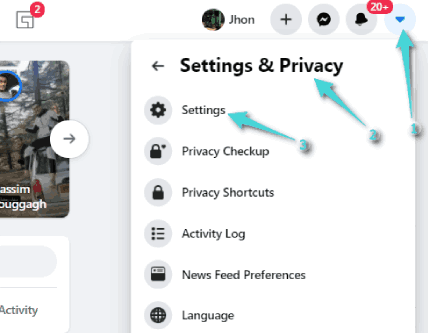
ضمن صفحة الإعدادات التي ظهرت، حدد قسم الخصوصية “Privacy”.
مرر للأسفل إلى قسم كيف يجدك الناس ويتواصلون معك. انقر على زر تعديل “Edit” الذي يظهر بجوار خيار من يمكنه إرسال طلبات صداقة لك؟ “Who can send you friend requests?”.
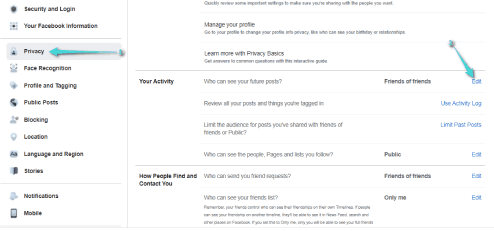
انقر على القائمة المنسدلة وسوف يظهر لك خيارين لا غير. للأسف لا يوجد خيار إخفاء زر إضافة صديق من جميع المستخدمين.
- إذا قمت بتحديد أصدقاء أصدقاءك “Friends of friends” فهذا يعني أن زر إضافة صديق سيظهر للأشخاص الذين لديهم أصدقاء مشتركين معك.
- إذا قمت بتحديد الجميع “Everyone”، فهذا يعني أن زر طلب الصداقة مرئي لجميع مستخدمي فيسبوك.
ما علينا سوى تحديد خيار أصدقاء أصدقاءك “Friends of friends” لكي لا يظهر زر إضافة صديق للأشخاص الذين ليس لديهم أصدقاء مشتركين معي. بمجرد التحديد، سوف يتم حفظ التغييرات في الحين تلقائياً.
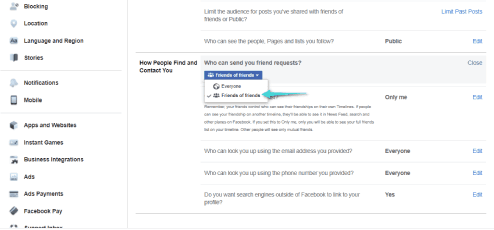
بعد الآن، لن يظهر زر إضافة صديق للجميع في بروفايلك، بل سيكون مرئي فقط للذين لديهم أصدقاء مشتركين معك. بغض النظر عن هذا، يمكنك إلقاء نظرة على دليلنا الشامل الذي قدمنا فيه كيفية إظهار جميع طلبات الصداقة المرسلة على فيسبوك.
كيفية إخفاء زر إضافة صديق في فيسبوك عبر تطبيق الهاتف
يمكنك القيام بذلك أيظاً بكل سهولة عبر تطبيق Facebook على هاتفك الذكي. إليك التعليمات.
افتح تطبيق فيسبوك على جهازك ثم سَجِّلْ الدخول إلى حسابك.
انقر على خيار الثلاث أشرطة في الجانب العلوي، ثم مرر للأسفل وحدد خيار الإعدادات والخصوصية “Settings & Privacy”. ضمن القائمة الفرعية، انقر على زر الإعدادات “Settings” كما هو مُبَيَّن أدناه.
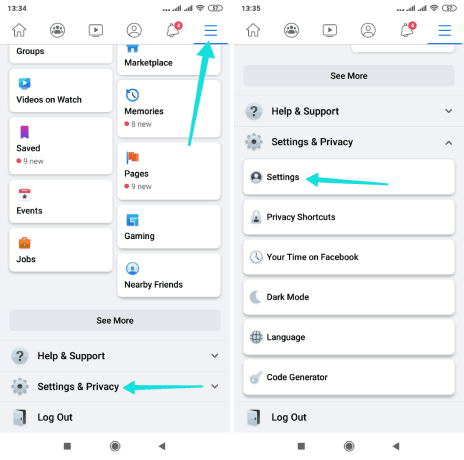
ضمن صفحة الإعدادات، مرر للأسفل قليلاً ثم انقر على خيار إعدادات الخصوصية “Privacy Settings”.
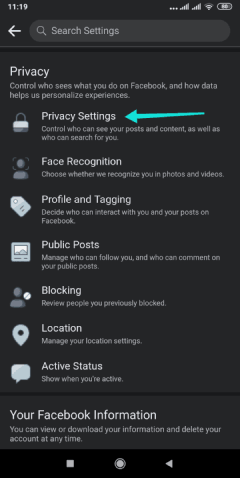
مرر للأسفل بالتحديد إلى قسم كيف يجدك الناس ويتواصلون معك. ثم بعد ذلك، انقر على خيار من يمكنه إرسال طلبات صداقة لك؟ “Who can send you friend requests?”.
سوف تجد خيارين للتحديد كما هو الحال مع الخطوات عبر الويب. الخيار الأول هو الجميع “Everyone” والذي من شأنه يتيح زر إضافة صديق لجميع المستخدمين على فيسبوك. في حين أن الخيار الثاني هو أصدقاء أصدقاءك “Friends of friends” والذي يتيح زر إضافة صديق فقط للأشخاص الذين لديهم أصدقاء مشتركين معك. قم بتحديد الخيار الثاني طبعاً من أجل تعطيل ظهور الزر من جميع المستخدمين غير الأشخاص الذين لديهم أصدقاء مشتركين معك.
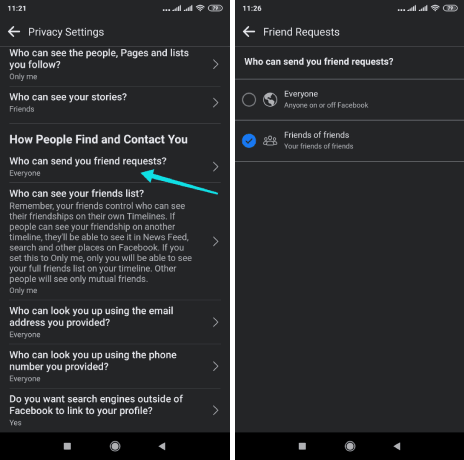
هذا كل ما في الأمر. كما تلاحظ، لا يوجد خيار إخازر زر طلب الصداقة على فيسبوك من جميع المستخدمين، ولا أعتقد أن فيسبوك ستقوم بإضافة خيار الإخفاء من الجميع، إذ أن زر طلب الصداقة هو من بين أساسيات استخدام شبكة فيسبوك. علاوة على ذلك، قد يهمك أيظاً مقالنا حول كيفية إخفاء منشورات شخص ما من الظهور على فيسبوك.

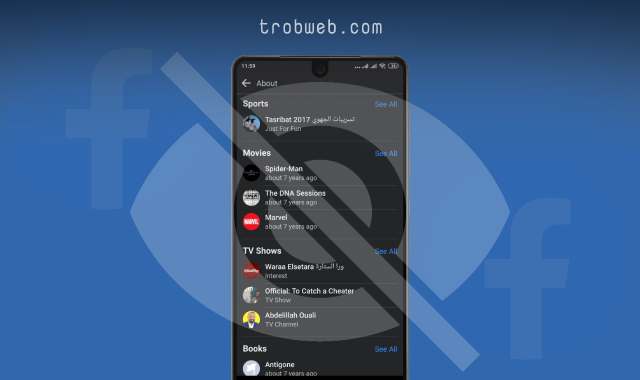
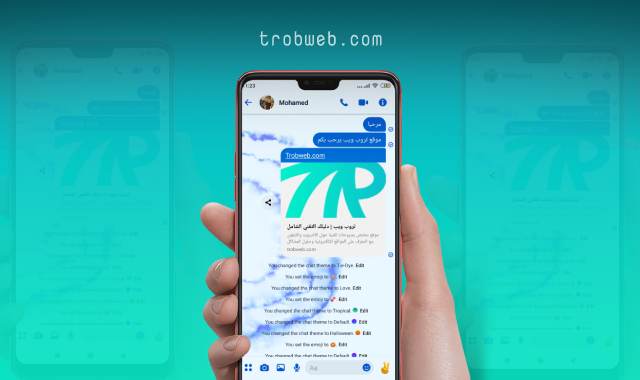
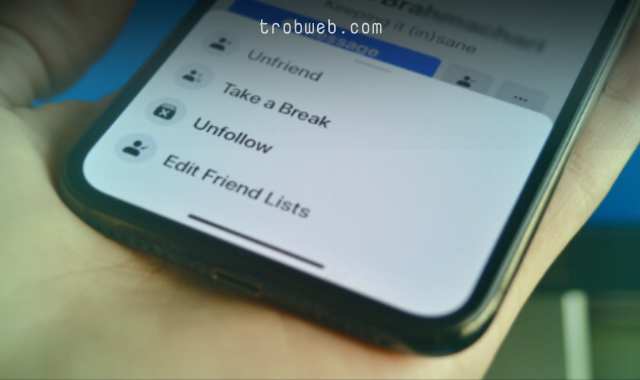
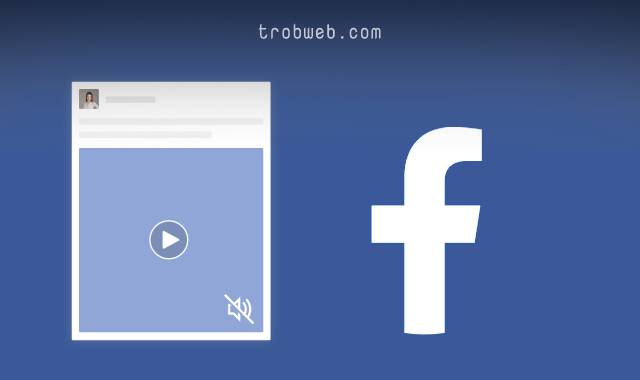
Bonjour.
J’ignore d’où vous sortez ces informations.
Déjà, ce n’est pas écrit en anglais, au moins en France,
Ensuite, vous vous noyez dans des dédales de configurations que, au moins, mes proches et moi, n’avons pas.
Quel que soit le support, ordi, tablette, portable.
Dans tous ces cas, il n’existe que ces possibilités, de recevoir des invitations : tout le monde et amis d’amis.
Il est impossible, depuis longtemps, de supprimer ce bouton ”inviter ”.
Jusqu’à il y a peu, il y avait aussi cette proposition ”personne”.
Mais elle n’existe plus.
Merci.